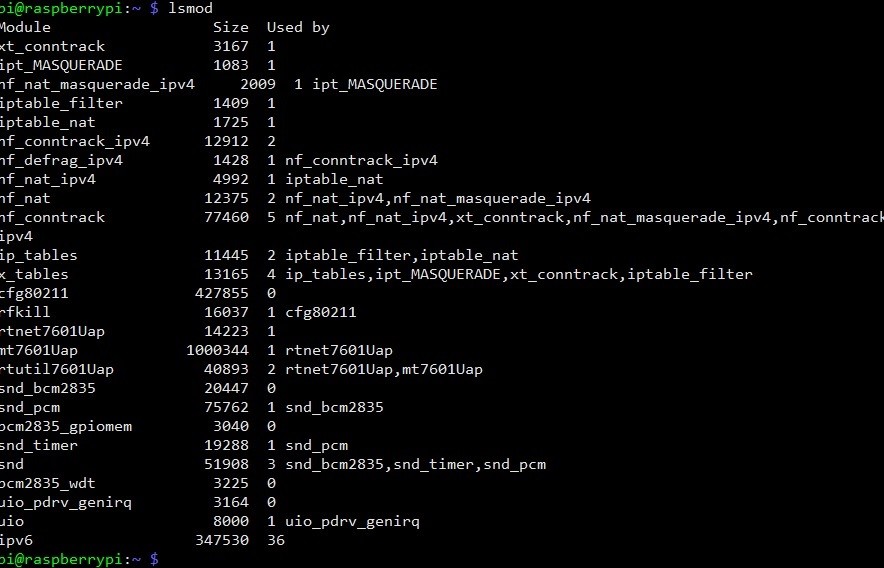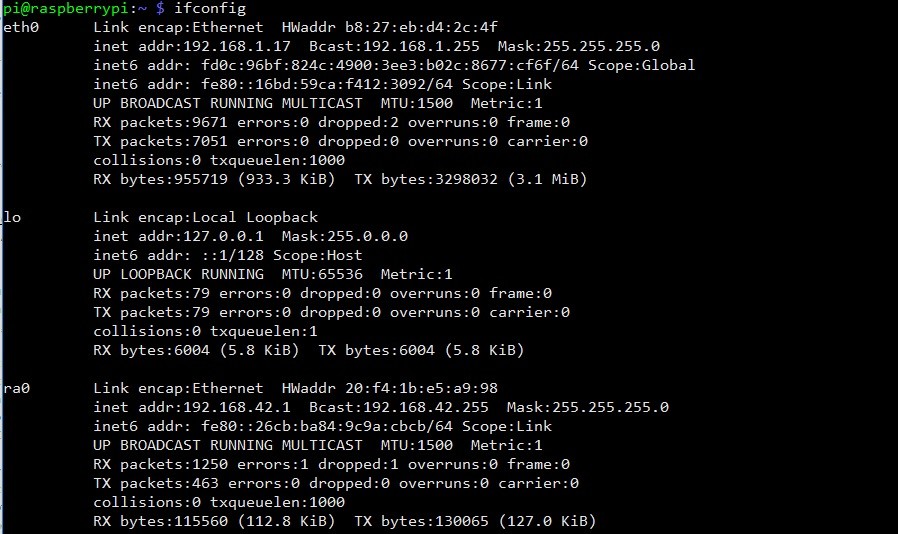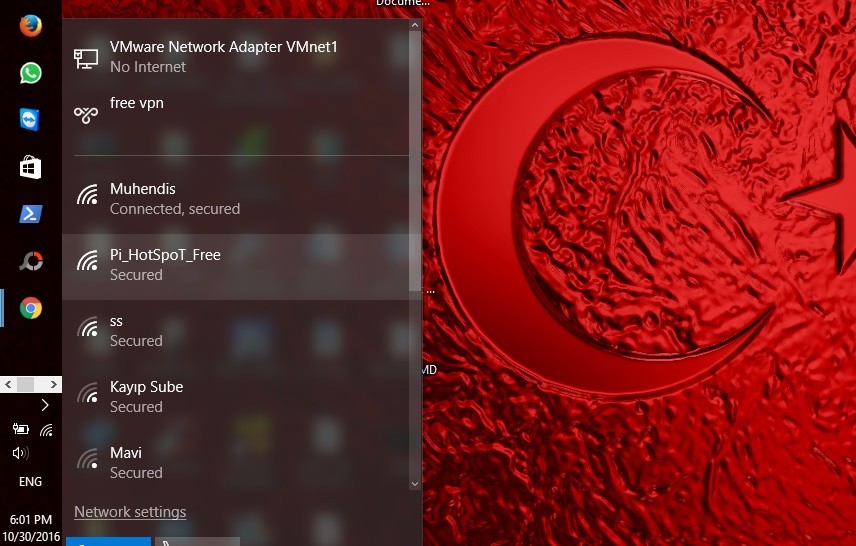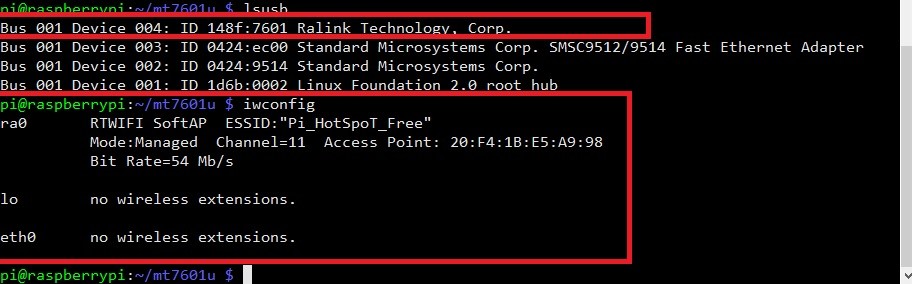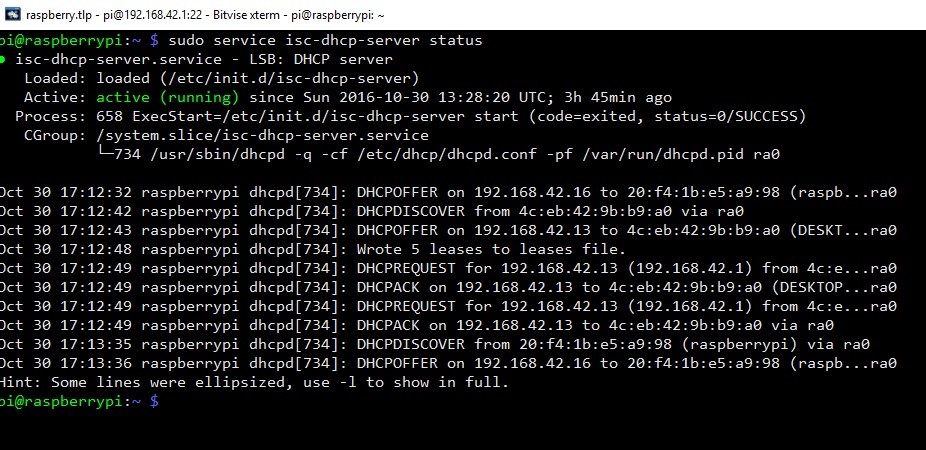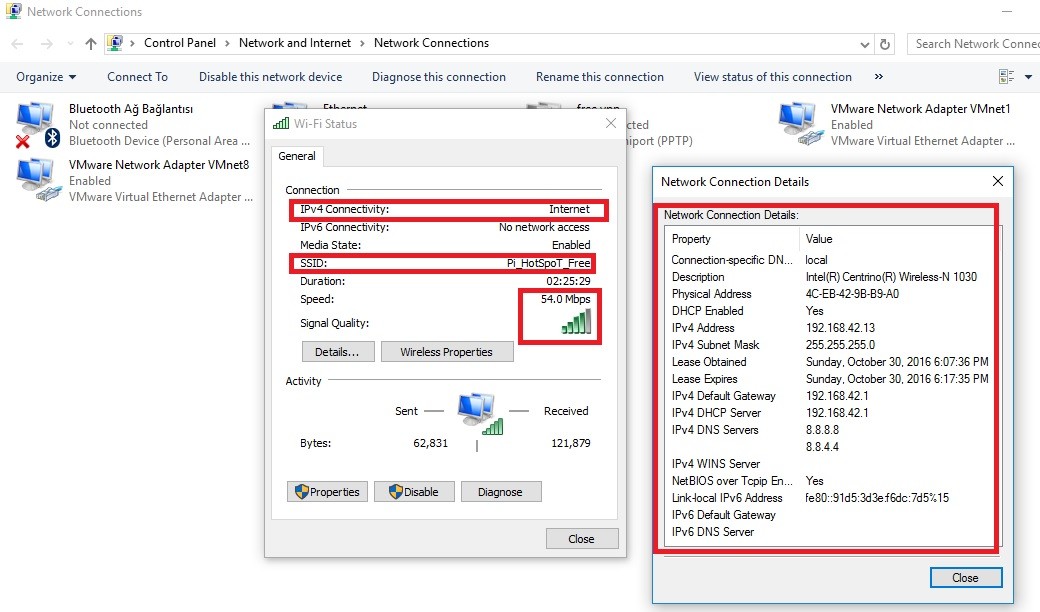Подключаем WiFi-адаптер WN727N к Ubuntu/Mint
ВНИМАНИЕ! АВТОР СТАТЬИ НЕ НЕСЕТ НИКАКОЙ ОТВЕТСТВЕННОСТИ ЗА ПРИЧИНЕННЫЙ УЩЕРБ!
Но, если вы сделаете все правильно, последствий не будет. Даже если что-то пойдет не так, ничего страшного не произойдет. Начнем.
Первым делом открываем терминал при помощи клавиш Ctrl+Alt+T и вводим такую команду:
Видим наш адаптер Ralink RT7601(выделено). У вас может быть адаптер Ralink RT5370. Драйвера на разные адаптеры устанавливаются по-разному. Я опишу как это сделать для для двух случаев.
Инструкция для Ralink RT5370
Переходим по ссылке и выбираем RT8070/ RT3070/ RT3370/ RT3572/ RT5370/ RT5372/ RT5572 USB USB. Скачиваем архив с драйвером.
Открываем папку, в которую сохранили драйвер, и распакуем архив bz2. Для этого кликаем правой кнопкой мыши по файлу и нажимаем “Распаковать сюда” (“Extract here”).
После этого появится архив tar. Еще раз его распаковываем. Нажимаем правой кнопкой мыши по файлу и нажимаем “Распаковать сюда” (“Extract here”).
Далее меняем название папки на что то более короткое, так как нам еще предстоит писать ее путь в консоль. Например я назвал ее Driver.
Заходим в распакованную папку и открываем в текстовом редакторе файл /os/linux/config.mk
Находим следующие строки и изменяем букву n на y:
# Support Wpa_Supplicant
HAS_WPA_SUPPLICANT=y
# Support Native WpaSupplicant for Network Maganger
HAS_NATIVE_WPA_SUPPLICANT_SUPPORT=y
После этого сохраняем файл. Открываем терминал и переходим в распакованную папку. Внимание! У меня имя пользователя sergey. Вы же вводите свое имя пользователя! В дальнейшем меняйте sergey на имя своего пользователя.
Далее выполняем команды:
И все! О, чудо! WIFI работает, пользуйтсь на здоровье.
Инструкция для Ralink RT7601
Для того, чтобы завести этот адаптер(Ralink RT7601), вам необходимо иметь ядро версии 3.19 или выше. если необходимо — обновите ядро (если не знаете как — google поможет).
Далее идем по ссылке и скачиваем драйвер:
Далее скачанный архив перемещаем в домашнюю папку и распаковываем (клик правой клавишей мыши, «извлечь сюда»). Переименуем получивщуюся папку mt7601-master просто в mt7601.
После этого вводим команду:
Теперь мы в нужном каталоге. Можно произвести сборку драйвера, выполняем команду:
Система запросит пароль — вводим (пароль не отображается).
Далее вводим команды:
И последняя команда, которая включит наш адаптер:
Все. Теперь ubuntu видит wifi.
Но это еще не все! Теперь после каждой перезагрузки необходимо вводить последнюю команду, иначе система не увидит адаптер (именно для Ralink RT7601). Но есть выход! Можно создать скрипт и добавить его в автозагрузку. Ниже написано как это сделать.
Первым делом нам надо сделать так, чтобы система не запрашивала пароль при использовании sudo. Для этого вводим команду:
Откроется такое окно:
%sudo ALL=(ALL:ALL) ALL
%sudo ALL=(ALL:ALL) NOPASSWD: ALL
Сохраняем изменения — нажимаем «Сохранить».
После этого вводим команду:
Открывается пустой текстовый редактор. В нем пишем или копируем:
#!/bin/bash
insmod /etc/Wireless/RT2870STA/mt7601/src/os/linux/mt7601Usta.ko
Нажимаем «Сохранить» и закрываем.
Далее идем в меню Dash и ищем программу как на картинке ниже:
Открываем ее. Нажимаем «Добавить».
Откроется окно. Напротив поля «Имя» пишем:
Напротив поля «Команда» пишем:
sudo sh /etc/Wireless/RT2870STA/autowifi.sh
Нажимаем кнопку «Добавить» и закрываем программу. Перезагружаемся. После перезагрузки все работает. Теперь можно выбрать сеть в трее.
На этом «небольшая» инструкция для адаптера Ralink RT7601 закончена.
Ralink rt7601 driver linux
If nothing happens, download GitHub Desktop and try again.
Launching GitHub Desktop
If nothing happens, download GitHub Desktop and try again.
Launching Xcode
If nothing happens, download Xcode and try again.
Launching Visual Studio
Latest commit
Git stats
Files
Failed to load latest commit information.
README.md
MT7601U Linux driver
Many cheap USB wifi dongles use the MT7601U chip.
Unfortunately, the driver is not part of the Linux kernel source tree (yet?). This repository contains:
- source code from DPO_MT7601U_LinuxSTA_3.0.0.4_20130913.tar.bz2 (md5sum 5f440dccc8bc952745a191994fc34699 )
- file DPO_MT7601U_LinuxSTA_3.0.0.4_20130913-Linux-3.17.0-v2.patch has been applied
The patch improves stability and performance for kernels >= 3.x
First install kernel-devel for your Linux distro
If the module has loaded OK, you should see mt7601Usta listed in the output of lsmod and a new network interface ra0 should be present in the output of ip link .
If all goes well, you can permanently install the driver with make install .
On 26 Aug, 2014 user @poma posted to the linux-wireless mailing list discussing the poor state of driver support for this chipset. Thread can be seen here:
An inital patch was released on 28 Aug, 2014 with the following comment:
A second patch was released on 31 Aug, 2014 with the following comment:
Source code: (c) Copyright 2002-2013, MediaTek Inc. (released under GPLv2)
Patch: @poma at linux-wireless mailing list
About
Linux driver for MT7601U with patch for stability and performance on recent kernel versions
Как подключить вай фай mt7601u в консоли Linux?
Подключить Wi-Fi в современном Linux дистрибутиве в графической оболочке обычно не составляет проблем, главное чтобы была поддержка «железа», а дальше мышкой клац-клац.
А вот подключить Вай-Фай в консоли Linux уже немного сложнее, но вполне возможно.
Расскажу как подключить интернет по Wi-Fi с помощью USB Wi-Fi свистка TP-Link с чипом mt7601u в Debian.
Для начала необходимо определиться с чипом вашего вай фай оборудования.
Можно попробовать сделать так:
В моем случае выдает:
Хорошо когда становится понятно, а вот, если ничего не выдает, то делаем
Листаем вывод и ищем упоминания о wi-fi модуле.
Для чипа mt7601u драйвер находится в non-free дистрибутивах Debian, чтобы их задействовать добавим в файл /etc/apt/sources.list
После этого обновим пакеты и установим нужные
Нам нужно подгрузить нужный драйвер в виде модуля, делаем это командой
После этого, проверяем интерфейсы командой ifconfig
Должен появится наш вай фай, обычно называется wlan0
В моем случае получился
Почему-то он не хочет переименовываться в wlan0, но мне это было не принципиально, поэтому не стал тратить время, главное чтобы вай фай заработал!
Дальше мы можем просканировать сети и увидеть нашу.
Возможно вместо wlan0 вам нужно будет указать название вашего устройства в системе, в моем случае это wlx30b5c212d769
Видим нашу сеть, хорошо, если нет, то что-то не так, начинаем разбираться.
С помощью команды wpa_passphrase создаем файл с настройками для подключения к нашему wi-fi, для этого выполняем команду, в которой указываем название нашей сети и пароль к ней:
Пробуем подключить к вай фай с помощью файла настроек:
Дальше можно задать IP из нашего диапазона или использовать DHCP.
Вай фай должен успешно подключиться и работать.
После этого я сделал так — сделал скрипт и в него прописал команды для подключения вай фай после включения компьютера, хотя можно было сделать через файл /etc/network/interfaces, но мне нравится в виде скрипта.
Добавил свой скрипт в init.d, по шаблону для автозагрузки (он стартует самым последним).
Компьютер включается, скрипт подгружает нужный модуль, делает подключения с нужными настройками, получает IP по DHCP. Вай фай успешно работает!
В процессе настройки столкнулся со множеством различных вариантов проблем и решений, большинство из них не помогло, пришлось по крупицам собрать информацию, чтобы все получилось.
Надеюсь эта заметка поможет и вам, жду отзывов, спасибо за внимание!
Ralink rt7601 driver linux
If nothing happens, download GitHub Desktop and try again.
Launching GitHub Desktop
If nothing happens, download GitHub Desktop and try again.
Launching Xcode
If nothing happens, download Xcode and try again.
Launching Visual Studio
Latest commit
Git stats
Files
Failed to load latest commit information.
README.MD
Raspberry Pi MT7601u ACCESS POINT AND STATION MODE SUPPORT
This example will teach you for using unsupported Mediatek MT7601u based wireless chipsets as Access Point mode in Linux systems. So you can use this wireless antenna in your embedded or desktop based Linux robotic projects or sharing your internet connection(as like hotspot). No hardware and programming skills required. We will not use hostapd driver. Just follow what I write.
Plug your Wi-Fi antenna to your PC or Raspberry Pi and write this command to check if you have Clone MT7601.
Look this image if Ralink ID is equal with your Wi-Fi dongle then everything is fine. Your module will work. Follow instractions for your linux based operating systems.
ON UBUNTU 32-64 BIT SYSTEMS…
On Ubuntu 16.04 32-64 bit LTS systems, you can compile this driver easily. But you must be first update your system with these commands.
GETTING DRIVER ON UBUNTU 32-64 BIT SYSTEMS…
If you dont have git package then you install with this command.
GETTING SOURCE CODE FROM THIS REPOSITORY
Get this driver with git clone method from this repo. Type to terminal
COMPILING DRIVER ON UBUNTU 32-64 BIT SYSTEMS…
Driver will download after this command to your home directory. Open downloaded driver folder with
ACCESS POINT CONFIGURATION…
if you want to change your Access Point configuration, use this command for opening. If you have nano package then you can use vim,gedit or install nano package with following command (default ssid : Rpi_Hotspot_Free, password:1234567890)
Write your settings and save for configuration, press “ctrl-w” + press “y” and press enter. Compile your driver with this commands.
AFTER COMPILING SOURCE CODE…
So you if not receive any error messages and success , driver is compiled and ready for Access Point mode. Make install command will deploy your Access Point drivers (rtnet7601Uap, mt7601Uap) to kernel automatically. But old MT7601 Chipset kernel module must be remove from Linux kernel system. Only and easy way fort his, add old mt7601 kernel module to Linux blacklist. So you can this easy with these commands.
Just open your /etc/modprobe.d/blacklist file
and add drivername using following syntax:
press “ctrl-w” + press “y” and press enter for save.
EDIT: In later versions since 12.10 (12.04?) the file is /etc/modprobe.d/blacklist.conf Reboot your system and use lsmod command to show the status of modules in the Linux Kernel. If you dont see any modüle as “mt7601u” then success.
After reboot your system, Access Point is established and wait for dhcp install.
DHCP SERVER INSTALLATION
At this moment, you can connect your Access Point but you can’t obtain IP adress because DHCP server isn’t installed. Install with these commands..(You may need to sudo apt-get update if the Pi can’t seem to get to the apt-get repositories)
Next, we will edit /etc/dhcp/dhcpd.conf, a file that sets up our DHCP server — this allows wifi connections to automatically get IP addresses, DNS, etc. Run this command to edit the file
Find the lines that say
and change them to add a # in the beginning so they say
Find the lines that say # If this DHCP server is the official DHCP server for the local # network, the authoritative directive should be uncommented
Then scroll down to the bottom and add the following lines
Save the file by typing in Control-X then Y then return
and scroll down to INTERFACES=»» and update it to say INTERFACES=»ra0″
set static IP for your wifi card type and route packages for internet share type these commands to terminal
So your Access Point is ready and internet sharing will work
ON RASPBERRY PI EMBEDDED LINUX 32-64 BIT SYSTEMS…
For compiling this module, use these commands for compiling and take a coffee.
if you receive «Makefile:387: recipe for target ‘LINUX’ failed». You need to get Raspberry Pi linux headers using rpi-source.
About
Ubuntu and Embedded Linux(Raspberry Pi, Banana Pi etc.) drivers for MediaTek MT7601u Wireless Chipset. Support Access Point(AP) and Station Mode(STA). Tested on 32-64 Bit Ubuntu and Raspberry Pi 2 with all kernels since v4.0.0+. You can use this driver for internet sharing(hotspot), robotic, file transfer or ssh.